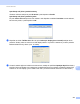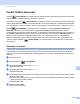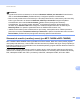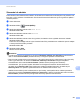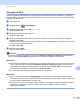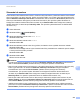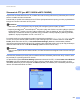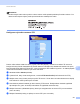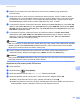Software User's Guide
Table Of Contents
- PŘÍRUČKA UŽIVATELE PROGRAMŮ
- Obsah
- Ovládací klávesy tiskárny
- 1 Používání ovládacího panelu
- Používání kláves tiskárny
- Zrušení úlohy
- Tlačítko zabezpečení (pro MFC-7460DN a MFC-7860DW)
- Podpora emulace tiskárny (pro DCP-7070DW a MFC-7860DW)
- Tisk seznamu interních fontů (pro DCP-7070DW a MFC-7860DW)
- Tisk seznamu konfigurací tisku (pro DCP-7070DW a MFC-7860DW)
- Zkušební tisk (pro DCP-7070DW a MFC-7860DW)
- Oboustranný tisk (pro DCP-7070DW a MFC-7860DW)
- Obnova výchozích nastavení tiskárny (pro DCP-7070DW a MFC-7860DW)
- Používání tlačítek skenování
- Používání kláves tiskárny
- 1 Používání ovládacího panelu
- Windows®
- 2 Tisk
- Použití ovladače tiskárny Brother
- Tisk dokumentu
- Oboustranný tisk
- Současné skenování, tisk a faxování
- Nastavení ovladače tiskárny
- Přístup k nastavení ovladače tiskárny
- Vlastnosti v ovladači tiskárny Windows®
- Složka Základní
- Složka Pokročilé
- Zvětšení/zmenšení
- Otočení textu
- Použití vodoznaku
- Nastavení vodoznaku
- Tisk Záhlaví-Zápatí
- Úspora toneru
- Zabezpečený tisk (pro MFC-7460DN a MFC-7860DW)
- Administrátor
- Ověření uživatele (pro MFC-7860DW)
- Další možnosti tisku
- Makro (pro DCP-7070DW a MFC-7860DW)
- Úprava sytosti
- Zlepšení tiskového výstupu
- Přeskočit prázdnou stránku
- Složka Tiskové profily
- Úprava tiskového profilu
- Podpora
- Nastavení zásobníku
- Status Monitor
- Funkce ovladače tiskárny BR-Script 3 (pro MFC-7860DW) (emulace jazyka PostScript® 3™)
- Status Monitor
- 3 Skenování
- Skenování dokumentu pomocí ovladače TWAIN
- Skenování dokumentu pomocí ovladače WIA (Windows® XP/Windows Vista®/Windows® 7)
- Skenování dokumentu při použití ovladače WIA (uživatelé aplikace Windows Photo Gallery a Windows Fax a skenování)
- Použití ScanSoft™ PaperPort™ 12SE s OCR by NUANCE™
- 4 ControlCenter4
- 5 Vzdálené nastavení (pouze modely MFC)
- 6 Program Brother PC-FAX (pouze modely MFC)
- 7 Nastavení brány firewall (pouze pro síñové uživatele)
- 2 Tisk
- Apple Macintosh
- 8 Tisk a faxování
- 9 Skenování
- 10 ControlCenter2
- 11 Vzdálené nastavení
- Použití tlačítka skenování
- 12 Skenování (pro uživatele USB kabelu)
- 13 Síťové skenování
- Před používáním síťového skenování
- Použití tlačítka skenování
- Rejstřík
Síñové skenování
211
13
Poznámka
Použití určitých znaků nebo symbolů v názvu souboru může způsobit problém při otvírání souboru. Pro
název souboru doporučujeme použít pouze kombinace následujících znaků.
Konfigurace výchozího nastavení FTP 13
Pasivní režim můžete nastavit na OFF (Vypnut) nebo ON (Zapnut), což závisí na vašem FTP serveru a
konfiguraci brány firewall. Standardně je použito nastavení ON (Zapnuto). Můžete také změnit číslo portu,
který se používá pro přístup k FTP serveru. Výchozí hodnota pro toto nastavení je port 21. Ve většině případů
mohou tato dvě nastavení zůstat na výchozích hodnotách.
a Stiskněte tlačítko Submit (Odeslat).
b Vyberte Profil, který chcete konfigurovat, v nabídce FTP Scan Profile (Profil skenování do FTP).
c Zadejte název, který chcete použít pro profil FTP serveru. Tento název se bude zobrazovat na displeji
LCD zařízení a může být dlouhý až 15 znaků.
d Host Address (adresa hostitele) je název domény FTP serveru. Zadejte adresu hostitele (například
ftp.example.com) (max. 64 znaků) nebo adresu IP (například 192.23.56.189).
e Zadejte Username (Uživatelské jméno), které bylo zaregistrováno na serveru FTP pro toto zařízení
(max. 32 znaků).
f Zadejte Password (Heslo) pro přístup na server FTP (max. 32 znaků).